A Apple lançou o iOS 17 em setembro de 2023, mas muitos usuários do iPhone ainda não o possuem. Não é que o iOS 17 esteja disponível para usuários limitados; acontece que os usuários estão atrasados na instalação da atualização.
De qualquer forma, após instalar a atualização do iOS 17 ou iOS 17.0.3, muitos usuários do iPhone enfrentaram problemas com seu serviço de celular. Segundo os usuários, o iPhone não apresenta nenhum serviço de celular e a culpa não é da operadora de celular.
Se você é usuário de iPhone e recentemente enfrentou o mesmo problema, continue lendo o guia. Abaixo, compartilhamos algumas etapas simples para corrigir o problema do serviço celular não disponível.
mostrar
Por que nenhum problema de serviço aparece nos dados celulares?
Bem, os dados de celular sem serviço ou serviço de celular indisponível após a atualização para iOS 17 geralmente aparecem devido a bugs e falhas.
Também pode ter a ver com sua operadora de celular. Provavelmente, as redes celulares não estão disponíveis em sua região e você está culpando a atualização do iOS.
Configurações de rede incorretas são outro motivo para a falta de serviços de celular após a atualização do iOS 17. Seja qual for o problema, a maioria dos problemas do serviço celular podem ser facilmente resolvidos.
Como consertar nenhum serviço celular após a atualização do iOS 17
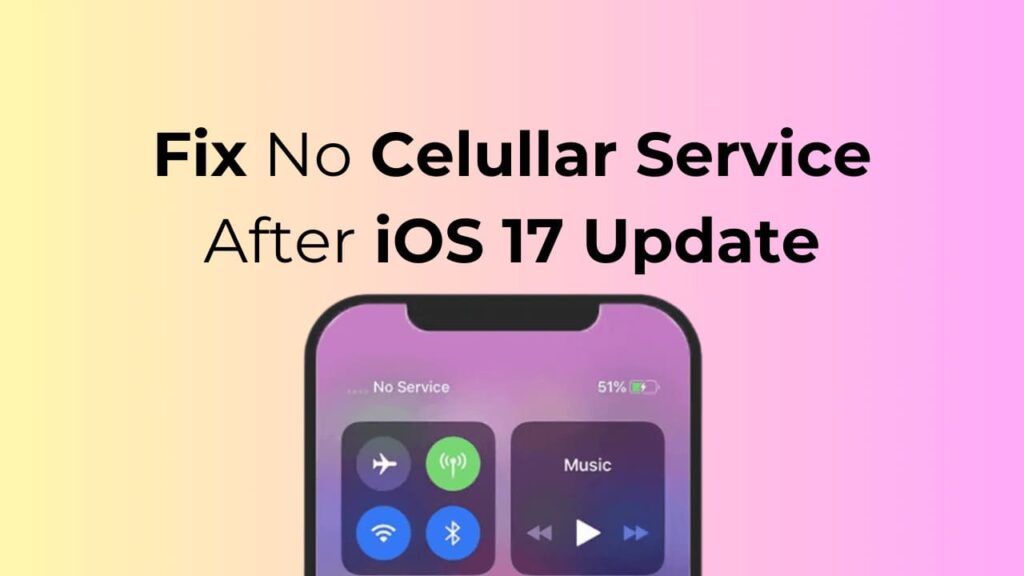
Como não sabemos por que os serviços de celular não estão disponíveis, precisamos encontrar e solucionar o problema manualmente. Veja o que você pode fazer se o seu iPhone não se conectar à rede celular após a atualização do iOS.
1. Reinicie o seu iPhone

Os serviços celulares não disponíveis após a atualização do iOS geralmente são resultado de uma falha de rede existente que pode ser corrigida com uma simples reinicialização.
Portanto, antes de tentar as soluções avançadas, é recomendável reiniciar o seu iPhone. Para reiniciar o iPhone, pressione e segure os botões laterais e de diminuir volume.
Isso abrirá a tela Power; selecione a opção Slide to Restart para reiniciar o iPhone.
2. Ligue/desligue o modo avião
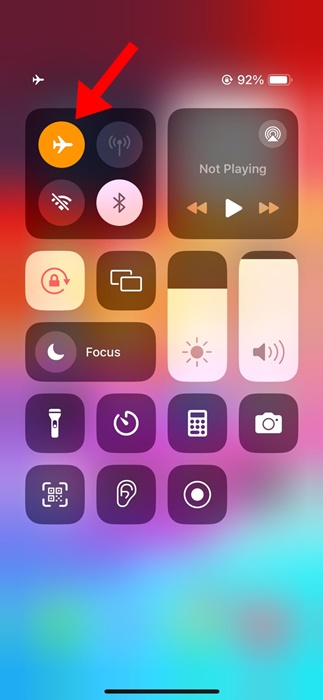
Quando ativado, o modo avião desconecta toda a conectividade de rede, permitindo que seu iPhone se reconecte à rede celular.
Portanto, se os serviços de celular ainda estiverem indisponíveis, você pode tentar ligar/desligar o modo Avião.
Abra o Centro de Controle no seu iPhone e toque em Modo Avião. Isso ativará o modo Avião no seu iPhone. Uma vez ativado, aguarde alguns segundos e toque no ícone do modo Avião novamente para desativá-lo.
3. Verifique sua conexão de rede
Antes de solucionar problemas de rede, é importante garantir que seu iPhone tenha cobertura de celular.
Você precisa abrir o Centro de Controle do seu iPhone e ver quantas barras existem para a sua rede celular.
Se as barras das redes celulares forem um ou zero, você deverá mudar para um local diferente com melhor cobertura.
4. Atualize as configurações da operadora
De acordo com alguns usuários do iPhone, a indisponibilidade dos serviços de celular após uma atualização do iOS não é um bug; isso acontece após uma atualização se sua operadora ainda tiver configurações mais antigas.
Você pode resolver esse problema atualizando as configurações da sua operadora. Aqui está o que você precisa fazer.
1. Para começar, certifique-se de que seu iPhone esteja conectado a redes WiFi ou celulares.
2. Em seguida, abra o aplicativo Ajustes no seu iPhone.

3. Quando o aplicativo Configurações abrir, toque em Geral.

4. Na tela Geral, toque em Sobre.
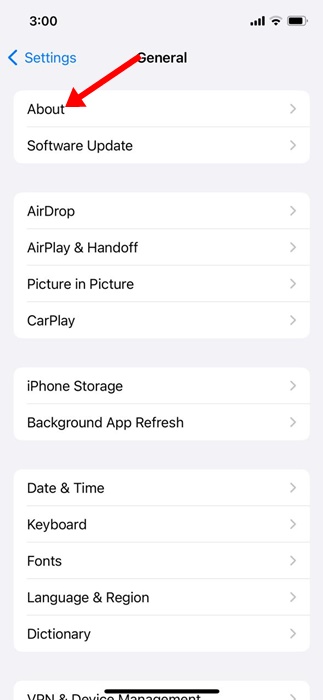
É isso! Você deve seguir as instruções na tela para instalar todas as atualizações pendentes da operadora.
4. Remova e reinsira o cartão SIM
Remover e reinserir o cartão SIM irá buscar novas configurações da operadora, o que pode resolver o problema que você está enfrentando.
Embora esta não seja uma solução certeira, não há mal nenhum em tentar. Além disso, quando você liga o iPhone, o dispositivo tentará se conectar à torre de celular mais próxima.
Portanto, desligue o iPhone e remova o cartão SIM. Depois de ejetado, insira-o novamente e ligue o iPhone.
5. Pesquise redes manualmente
Se os dados do celular ainda não estiverem disponíveis após a atualização do iOS, é hora de conectar-se manualmente às redes móveis. Para fazer isso, siga as etapas simples que mencionamos abaixo.
1. Inicie o aplicativo Configurações no seu iPhone.

2. Quando o aplicativo Configurações abrir, toque em Serviço Móvel.

3. No Serviço Móvel, toque em Seleção de Rede.
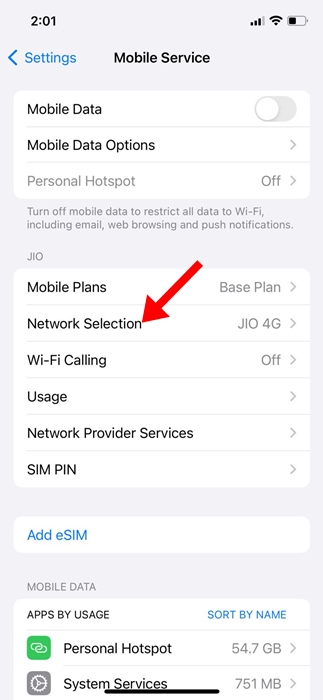
4. Na próxima tela, desative o botão para Automático.
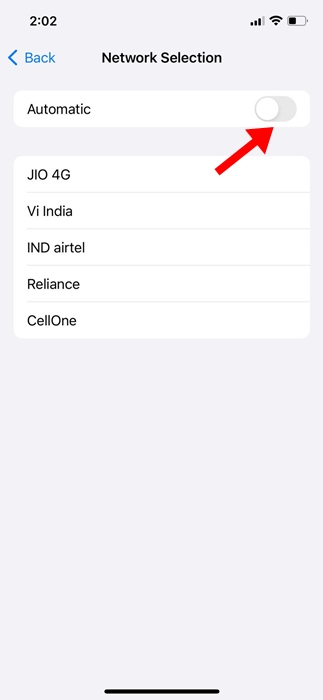
5. Agora, seu iPhone retornará com todas as redes às quais você pode se conectar. Escolha o relevante.
É isso! É assim que você pode se conectar manualmente a uma rede móvel no seu iPhone.
6. Certifique-se de que a data e a hora estão corretas no seu iPhone
Se você consegue fazer chamadas, mas não consegue se conectar à Internet, verifique as configurações de data e hora do seu iPhone.
A Internet pode não funcionar se a hora e a data estiverem incorretas. Siga as etapas compartilhadas abaixo para corrigi-lo.
1. Inicie o aplicativo Configurações no seu iPhone.

2. Quando o aplicativo Configurações abrir, toque em Geral.

3. Na tela Geral, toque em Data e Hora.
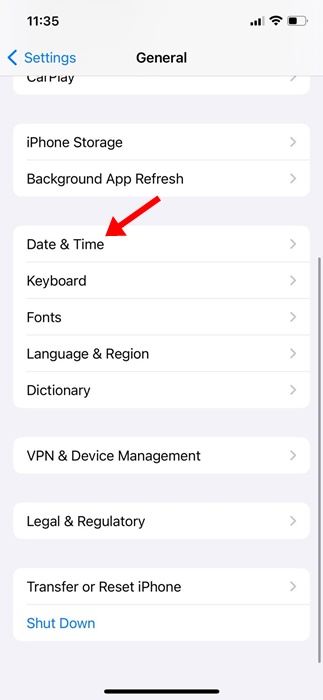
4. Na próxima tela, ative o botão de alternância para ‘Definir automaticamente’.
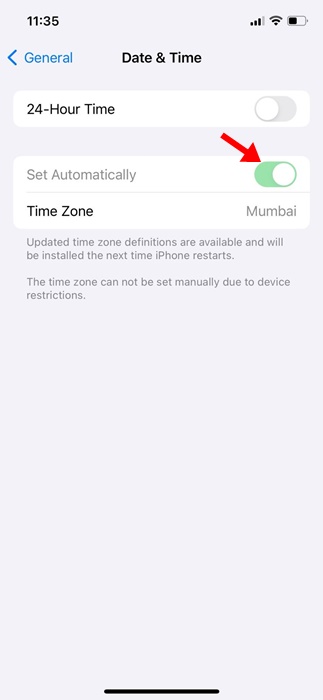
É isso! Após fazer a alteração, reinicie o seu iPhone. Isso deve corrigir a data e hora incorretas no seu iPhone e restaurar a conectividade com a Internet.
7. Exclua suas configurações existentes de VPN e APN
Se o problema ainda não for resolvido, você poderá excluir as entradas VPN e APN existentes. Se a sua operadora de telecomunicações permitir que você visualize suas configurações de APN, vá para Configurações > Celular > Redes de dados celulares.
Ou então, vá para Configurações > Dados Móveis > Opções de Dados Móveis > Rede de Dados Móveis. Se o seu iPhone não tiver nenhuma opção, você deve entrar em contato com sua operadora de telecomunicações e solicitar o envio das novas configurações de APN.
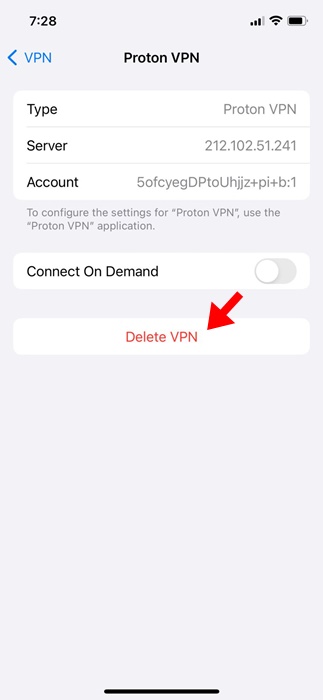
Da mesma forma, você pode remover o perfil VPN em Configurações > Geral > VPN e gerenciamento de dispositivos > VPN. Na próxima tela, toque em (i) ao lado do perfil VPN e exclua-o.
8. Redefina suas configurações de rede no iPhone
Se nada funcionar para você, a única coisa que resta é redefinir as configurações de rede do seu iPhone. Aqui estão etapas simples para fazer isso.
1. Inicie o aplicativo Configurações no seu iPhone.

2. Quando o aplicativo Configurações abrir, toque em Geral.

3. Na tela Geral, toque em Transferir ou Redefinir iPhone.

4. Na tela Transferir ou Redefinir iPhone, toque em Redefinir.

5. No prompt de redefinição, toque em Redefinir configurações de rede.

É isso! É assim que você pode redefinir as configurações de rede do seu iPhone.
Portanto, estes são alguns métodos simples para corrigir serviços de celular que não estão disponíveis após o problema de atualização do iOS. Deixe-nos saber se precisar de mais ajuda com este tópico. Além disso, se você achar este guia útil, não se esqueça de compartilhá-lo com seus amigos.
0 Comments